Какви тайни ще помогнат да разберете екипа на Tracert

- 2171
- 456
- Johnathan Wilderman
Съдържание
- Цел и прилагане на Tracert на практика
- Как работи проследяването
- Как да прочета резултата от проследяването
- Параметри на Tracert

Може би дори сте ви изненадали как неразбираем набор от герои е в състояние да помогне при решаването на мрежови проблеми? Какво означават тези числа, колони и линии? Ако искате да научите как да използвате и разбирате Tracert не са по -лоши от професионалистите, тази статия е за вас.
Цел и прилагане на Tracert на практика
Tracert - Не само определен абстрактен екип, който командният ред разбира, но и пълноценна програма. По -точно, официалният конзолен (без да има интерфейс на прозореца) приложението на Windows, предназначено да определи пътя по кои мрежови пакети са насочени от едно устройство към друго. Името на приложението се формира от „Trace Route“, което означава „следа от маршрута“.
Програмата Tracert е собствен компонент на Windows (инсталиран на компютър с ОС), изпълним файл е Tracert.exe, е постоянно в папката %windir %/system32.
За простотата на разбирането на работата на проследяващия, ние ще представим мрежов пакет като обикновен парцел, който изпратихте по пощата до съседен град. По пътя към адресаца (окончателен възел) пакетът прави няколко спирки в точките за сортиране (междинни възли), където се записва и изпраща по -нататък. Вие, като изпращач, познавайки номера на пистата по пощата на колет, можете да следите движението му на специални сайтове. Ако заминаването не бъде доставено навреме, лесно ще разберете на какъв етап от пътя е загубен.
Tracert работи по същия начин. Само той предоставя информация за не пощенски, а за заминаването на мрежата.
Обърнете внимание на сходството на тези записи:
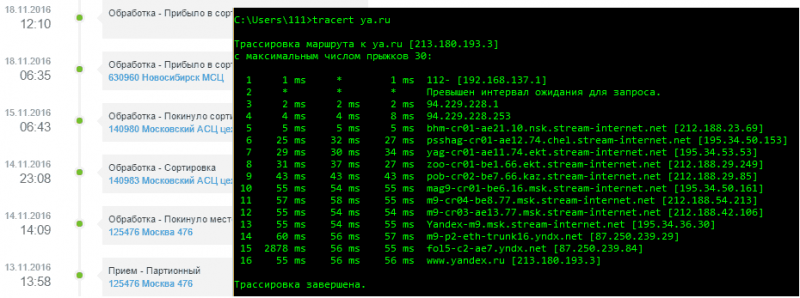
Трасирането се използва като един от инструментите за диагностика на инструментите на мрежовите повреди. И така, с неговата помощ можете да определите:
- На какво ниво е блокиран недостъпен уеб ресурс: На нивото на домашната мрежа (пакетите не се изпращат по -далеч от шлюза), в мрежата на доставчика или в чужбина.
- Където пакетите се губят от правилния маршрут. Например, причината, поради която вместо заявения сайт отваря страница с реклама, може да има злонамерена програма на компютъра на потребителя и да се пренасочва от всеки мрежов възел.
- Е уеб ресурсът, за който се издава.
Как работи проследяването
Както знаете, приложението се стартира и изпълнява в Windows на командния ред. Най -често се използва без допълнителни параметри. Екипът на маршрута Tracer до желания уеб ресурс изглежда така:Tracert Url_sayta или Ip_sayta. Например, Tracert MTS.ru, Tracert 91.216.147.50
Отговорът на него ще бъде приблизително следното:
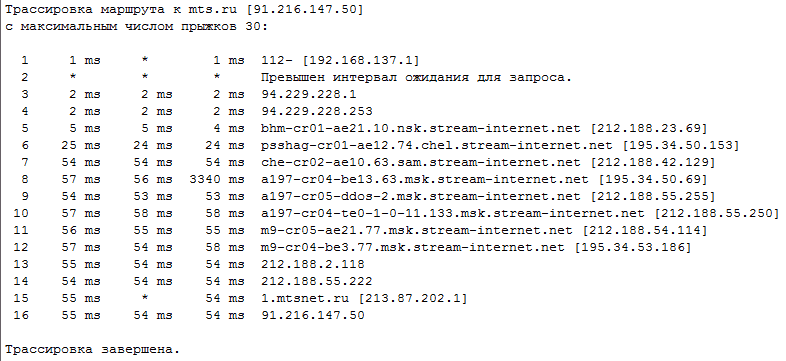
По -долу ще обясня какво означават тези числа и бележки и първо, за да изясним, ще разгледаме принципа на проследяващия.
Веднага щом въведете горната инструкция на командата и щракнете върху Enter, приложението ще изпрати серия от три пакета ICMP - даден уеб ресурс. Едно от сервизните полета на всеки пакет показва стойността на TTL - броят на допустимите предавки между възлите на мрежата или, както се казва. Когато прехвърлянето от рутера към рутера, стойността на TTL се намалява с единица. Когато достигне нула, доставката спира, пакетът се изхвърля и компютърът Amer-Off получава ICMP известие за това.
TTL стойността на първата партида от ICMP проверки е 1. Първият възел, на който тя влиза, ще приспадне единица от тази стойност. Тъй като "живота" на пакетите ще стане равен на нула, те ще бъдат изхвърлени "на кацането на историята", а подателят ще получи отговора "писмо", указвайки името и IP адрес на този възел.
Стойността на втората партида TTL ще бъде равна на две (отговорът ще бъде получен от втория възел), третият - три и т.н. Д. Изпращането с увеличаване на TTL с 1 ще продължи, докато данните не получат данните.
Как да прочета резултата от проследяването
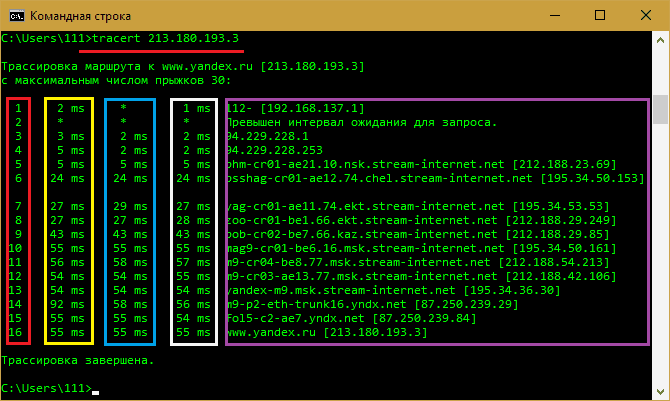
Втората, третата и четвъртата колона съдържат стойностите на RTT - времето от момента, в който заявката е изпратена за получаване на отговора (както си спомняте, партията се състои от три пакета). Колкото по -малко е, толкова по -бързо се извършва предаването. Ако е повече от 4 секунди, интервалът на очакване се счита за надвишен.
Последната колона са имената и адресите на междинните и крайните възли.
Звездите вместо стойности не винаги показват недостъпността или неизправността на мрежовото устройство (както пишат в някои източници). Най -често това е просто настройка, която не ви позволява да изпращате отмъстителни съобщения на ICMP (мерки за защита на уеб медицинската сестра от DDOS атаки). Ако вашата заявка безопасно е достигнала крайната точка в приемливо време, няма от какво да се притеснявате.
Причината за отказ на доставка на ICMP пакетите (ако заявката не е достигнала до адресаца) може да бъде неработеща (прекъсване или неизправност) на мрежовото устройство или политика за сигурност (блокиране на това действие от мрежата от мрежата).
Параметри на Tracert
Ако изпълнявате командата Tracert, без да посочвате уеб ресурс, референтна информация за параметрите на стартиране или, както се наричат, клавишите за приложение ще се показват в конзолата.
Ключовете се пишат през пропастта след командата преди името на уеб елемента, ако в стандартни настройки трябва да промените нещо. Например:
Tracert -W 1000 Yandex.ru, Какво означава: да се проследи маршрутът до Yandex.RU с време на отговори на 1000 ms.
По -долу е списък на параметрите с техните стойности.
| -Д | Не показвайте имената на мрежовите възли, само IP (намалява времето за проследяване). |
| -з | Ограничете броя на скоковете с даден номер. |
| -J | В IPv4 мрежи: Безплатен избор на маршрута съгласно списъка на уеб нитовете, дадени след ключа. |
| -W | Задайте отговорите в милисекунди. |
| -R | Пътят следа в IPv6. |
| -С | В IPv6: Проследяване от посочения адрес, посочен след командата. |
| -4 | Използване само на IPv4 протокол. |
| -6 | Използване само на IPv6 протокола. |
Виждате ли, всичко се оказа по -лесно, отколкото изглеждаше. Между другото, все още има много такива полезни парчета прозорци в кошчетата на Windows. Определено ще ви разкажа за тях по някакъв начин следващия път. Надявам се, че ще бъде полезно.
- « Как да качите музика на iPhone без джейлбрейк и платени услуги
- Пет от най -добрите 4K телевизори на 2016 г. с диагонал от 50 инча »

